Tidigare i år började Google erbjuder utvecklare förhandsvisningar av Android 14 för folk som ville ha en mycket preliminär titt på vad nästa stora version av Android har att erbjuda. Även om de första utvecklarförhandsvisningarna inte var för svaga hjärtan, var de tillgängliga för alla att installera – så länge eftersom du var villig att hoppa igenom några ringar för att riskera att köra en mycket instabil release som potentiellt skulle kunna blockera din telefon.
Innehåll
- Kontrollera att din telefon är kompatibel med Android 14
- Säkerhetskopiera din telefon
- Registrera dig i Android betaprogrammet
- Installera Android 14 beta direkt
- Så här förbereder du din telefon för att ladda Android 14
- Hur man installerar Android 14 med Android Flash Tool
Tack och lov har vi nu passerat den tidiga förhandsgranskningsperioden. Den första officiella betaversionen av Android 14 kom i april, börjar en cykel av offentliga betaversioner som borde vara mycket mer tillgängliga för alla som vill testa Android 14 före den slutliga releasen senare i år.
Rekommenderade videor
Måttlig
30 minuter
En Google Pixel 4a 5G eller nyare
En dator som kör Windows, macOS eller Linux med Google Chrome och 10 GB tillgängligt lagringsutrymme (valfritt)
En kompatibel USB-kabel (tillval)
Medan Android 14 utvecklare förhandsvisningar måste installeras via en trådbunden anslutning från en PC, offentlig
Såvida du inte tycker om att leva på kanten, rekommenderar vi att du undviker att installera den på vilken telefon du är beroende av - speciellt så här tidigt i spelet. De senaste betaversionerna kan vara lättare tillgängliga, men de är fortfarande främst avsedda att hjälpa utvecklare att förbereda sina appar. De flesta utvecklare har sekundära enheter som de kan installera betaversioner på för teständamål. Google gör det klart att dessa betaversioner "kan innehålla fel och defekter som kan påverka din enhets normala funktion."
Vi är bara vid andra Android 14 beta av flera fler som förväntas anlända under de närmaste veckorna, och du kan hoppa in när som helst. Google räknar med att nå "plattformsstabilitet" i juni, vilket är det stadium där betaversionerna bör vara mer polerade och stabila när Android 14 närmar sig sin slutliga release.
Ändå, oavsett om du vill ta dig framåt i världen av Android 14 betaversioner idag eller längre fram, så här går du tillväga.

Kontrollera att din telefon är kompatibel med Android 14
Tyvärr, Samsung och Motorola fans; oavsett om det är utvecklare förhandsvisningar eller offentliga betaversioner, gör Google bara förhandsversioner av Android direkt tillgängliga för sina Pixel-telefoner. I det här fallet är det Pixel 4a 5G, Pixel 5, Pixel 5a, Pixel 6, Pixel 6 Pro, Pixel 6a, Pixel 7, och Pixel 7 Pro, och den nyss släppta Pixel 7a.
Med lanseringen av den andra offentliga betaversionen, flera andra Android-enhetstillverkare öppnade sina egna Android 14 betaprogram – inklusive OnePlus, Oppo, Nothing, RealMe och Xiaomi, för att nämna några. Google kommer dock inte att tillhandahålla Android 14 betas direkt för dessa enheter; registreringar och support är varje enhetstillverkares ansvar, och var och en har sina egna unika krav och process för att installera
För att göra det enkelt täcker vi bara stegen som krävs för att installera Android 14 betas på Googles Pixel-telefoner. Du kan hitta instruktioner för hur du installerar
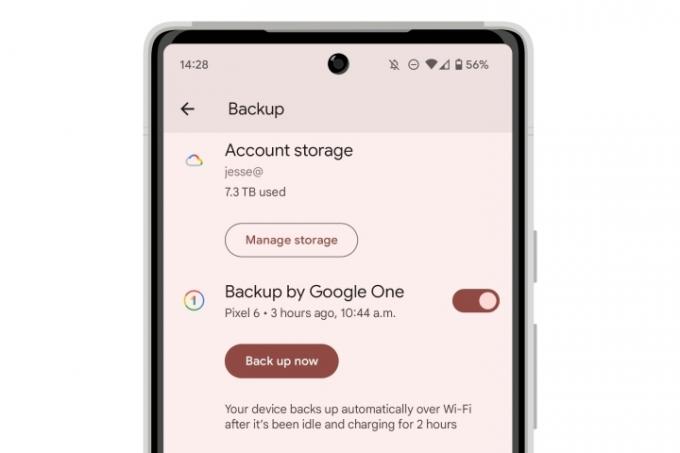
Säkerhetskopiera din telefon
Det är alltid en bra idé att säkerhetskopiera din telefon innan du installerar någon större Android-version, och det är dubbelt sant när du arbetar med betaversioner. Eftersom vi pratar mest om Pixel-telefoner här, säkerhetskopierar din enhet sannolikt redan sig själv till molnet automatiskt. Du kan bekräfta detta i vår guide på hur du säkerhetskopierar din Android-smarttelefon.
Denna säkerhetskopia är särskilt viktig när du installerar Android 14 beta, eftersom det inte finns någon enkel väg tillbaka till
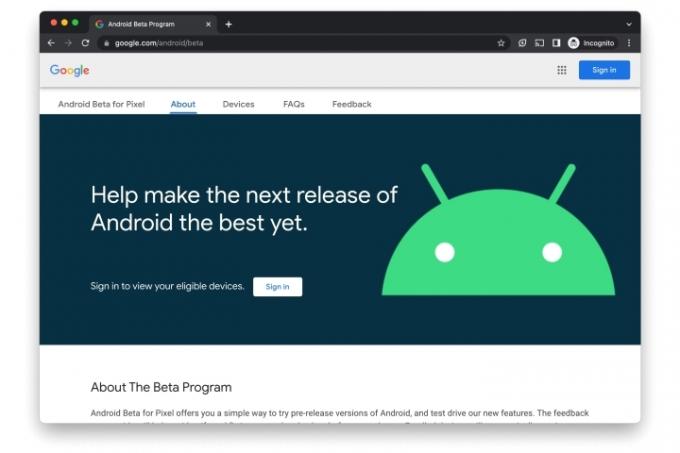
Registrera dig i Android betaprogrammet
För att börja ta emot Android 14 betaversioner direkt måste du registrera din enhet i
Steg 1: Besök https://www.google.com/android/beta med en valfri webbläsare (helst Chrome, men alla moderna webbläsare ska fungera).
Steg 2: Välj Logga in och logga in på Google-kontot som används på din Pixel-telefon.
Relaterad
- Hur man laddar ner iPadOS 17 beta på din iPad just nu
- Så här skriver du ut från din Android-smarttelefon eller surfplatta
- De bästa Android-telefonerna 2023: de 16 bästa du kan köpa
Steg 3: Scrolla ner till avsnittet för Dina kvalificerade enheter.
Steg 4: Välj den blå Anmäl dig knappen under Pixel-telefonen som du vill installera Android 14 beta på.
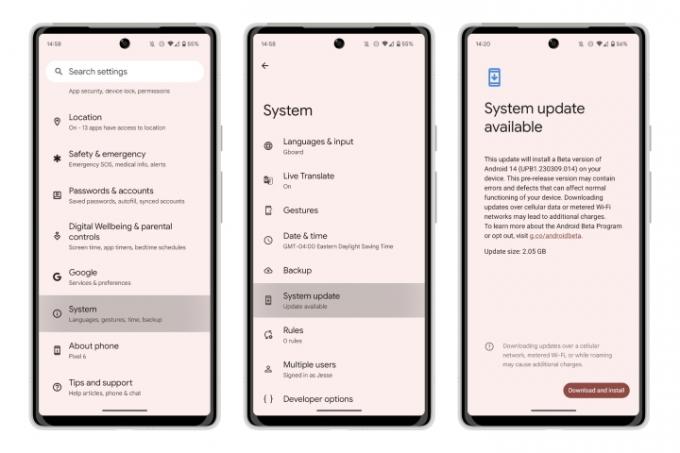
Installera Android 14 beta direkt
När din enhet har registrerats kommer denna och framtida Android 14-betas att visas genom samma över-the-air-programvaruprocess som andra
Steg 1: Öppna inställningar app på din Pixel-telefon.
Steg 2: Rulla ned och välj Systemet.
Steg 3: Välj Systemuppdatering. Du borde se en betaversion av Android 14 visas som en tillgänglig uppdatering.
Steg 4: Välj Ladda ner och installera knapp.
Android 14 beta kommer att laddas ner och installeras som alla andra
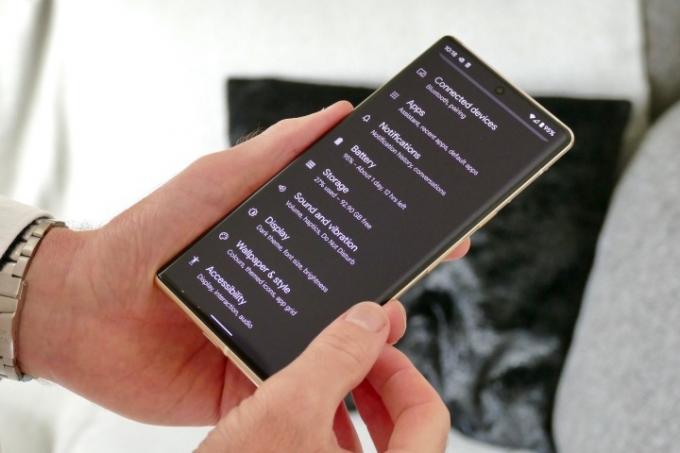
Så här förbereder du din telefon för att ladda Android 14
Även om att registrera din Pixel för automatiska OTA-uppdateringar är den överlägset enklaste metoden att installera Android 14 beta, det är inte den enda vägen att gå. Du kan också välja det gammalmodiga sättet: att använda en dator och en USB-kabel. Detta kan vara praktiskt om du har problem med OTA-uppdateringen eller om du helt enkelt inte har en tillräcklig dataanslutning för att hantera nedladdningen på 2 GB.
Av säkerhetsskäl tillåter inte Pixel-telefoner normalt att uppdateringar installeras via USB-porten, så om du väljer att gå den här vägen måste du förbereda telefonen först.
Steg 1: Öppna inställningar app på din Pixel.
Steg 2: Rulla ned och välj Om telefon.
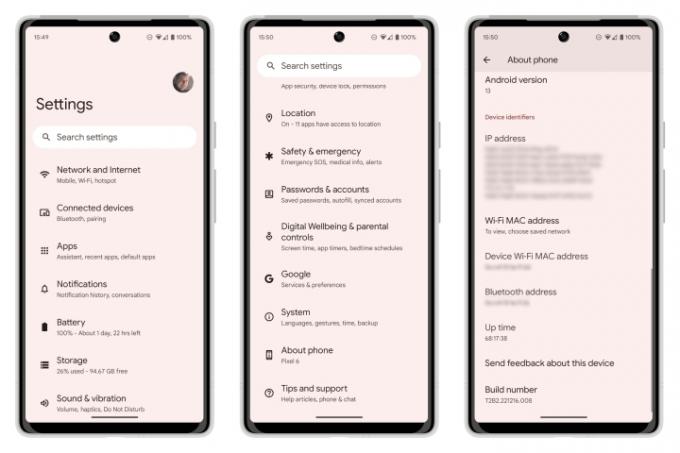
Steg 3: Scrolla ner till Bygga nummer längst ner och tryck på den sju gånger. När du har valt det några gånger bör du se ett meddelande som anger det Du är nu x steg från att vara en utvecklare. Detta kommer att räknas ned med varje tryck.
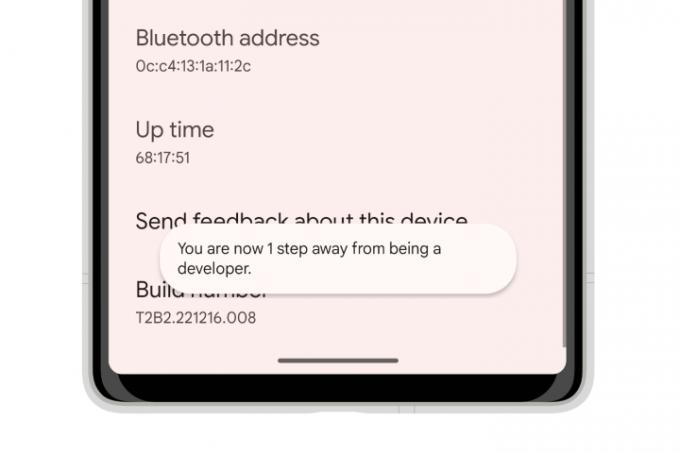
Steg 4: Ange din PIN-kod när du uppmanas. Du kommer tillbaka till skärmen Om, där du bör se ett meddelande som Du är nu en utvecklare.
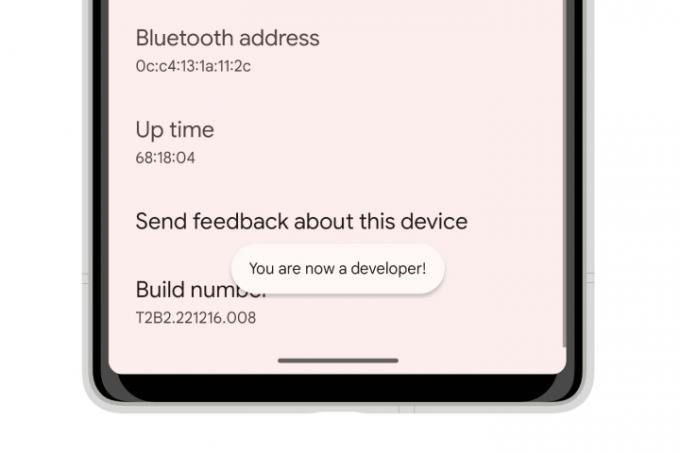
Steg 5: Välj pilen i det övre vänstra hörnet eller svep åt höger för att återgå till föregående inställningsmeny.
Steg 6: Välj Systemet.
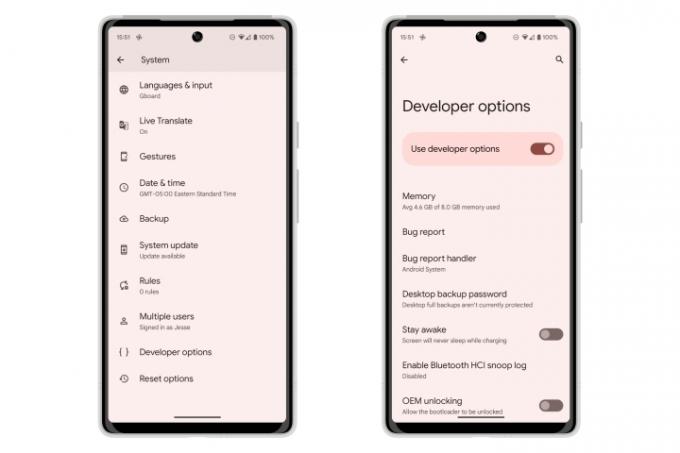
Steg 7: Välj Utvecklaralternativ.
Steg 8: Leta upp OEM upplåsning alternativet och välj omkopplaren för att slå på den.
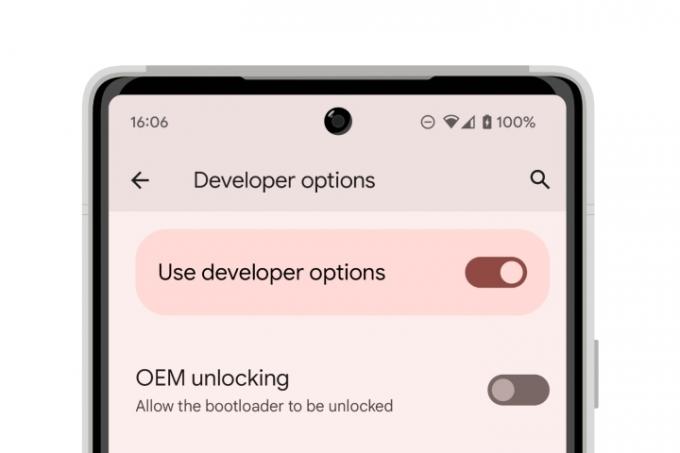
Steg 9: Ange din PIN-kod när du uppmanas.
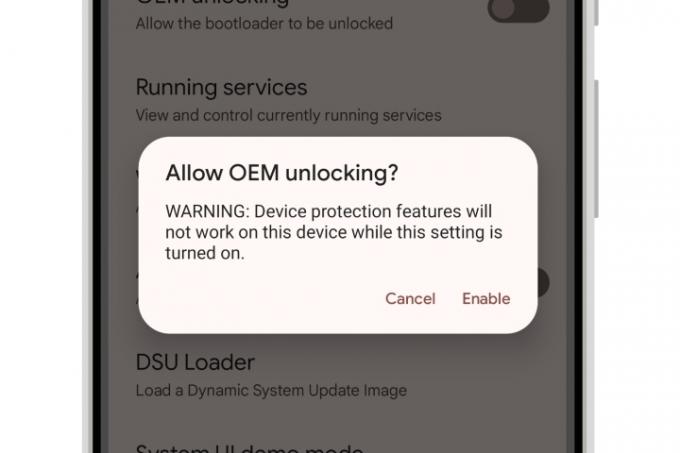
Steg 10: Välj i popup-dialogrutan som visas Gör det möjligt att bekräfta.
Steg 11: Leta upp USB felsökning alternativet och välj omkopplaren för att slå på den.
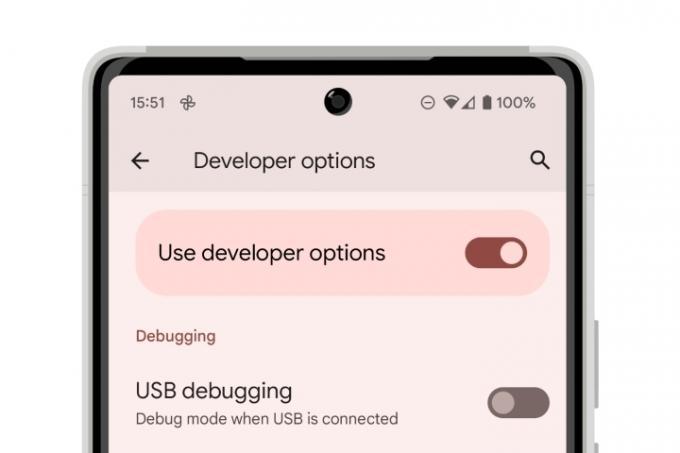
Steg 12: Välj i popup-dialogrutan som visas OK att bekräfta.
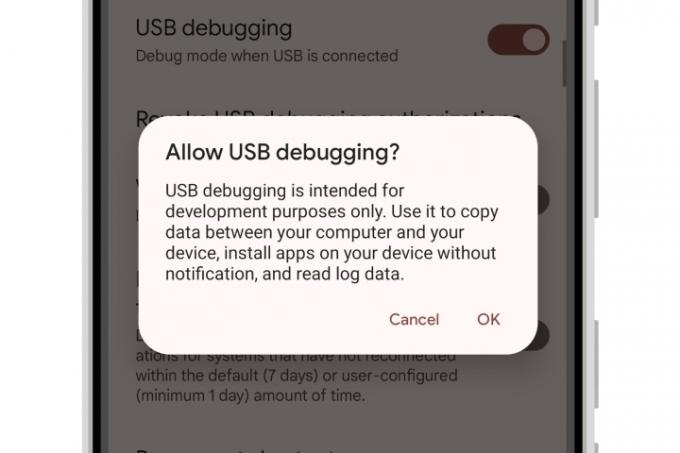
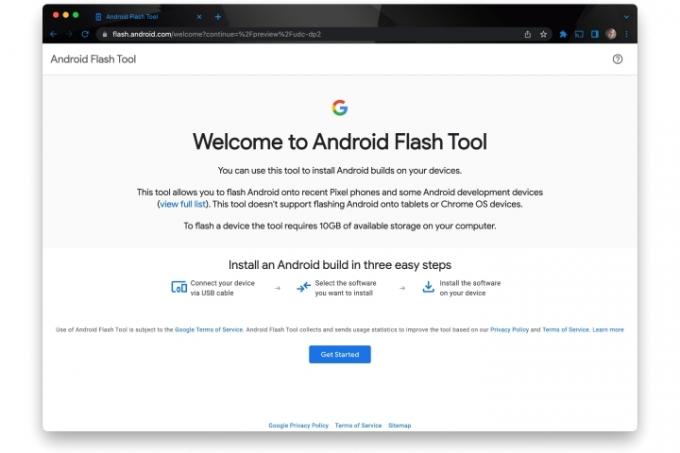
Hur man installerar Android 14 med Android Flash Tool
När din Pixels starthanterare har låsts upp och den är redo att acceptera USB-överföringar kan du installera Android 14 beta. Även om det finns några sätt att göra detta, är det enklaste att använda Googles
Steg 1: Öppna Android Flash Tool genom att besöka flash.android.com i Google Chrome.
Steg 2: Välj Komma igång.
Steg 3: Om du använder Chrome på Windows kan du också bli ombedd att ladda ner och installera en Android USB-drivrutin. Välj Ladda ner
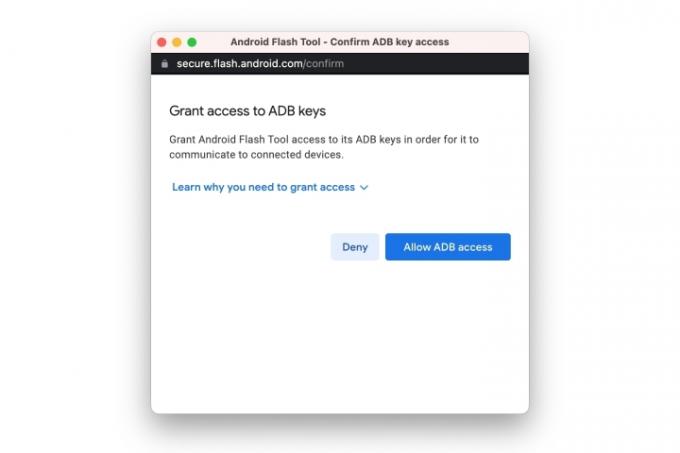
Steg 4: Ett popup-fönster bör visas härnäst som ber dig att ge åtkomst till ADB-nycklar. Välj Tillåt ADB-åtkomst att fortsätta.
Om det här popup-fönstret inte visas kontrollerar du dina Chrome-inställningar för att säkerställa att du inte blockerar popup-fönster för flash.android.com och väljer Visa dialog igen knapp.
Steg 5: När du väl anländer till Installerar build anslut din Pixel till din dator med en kompatibel USB-C-kabel och välj Lägg till ny enhet.
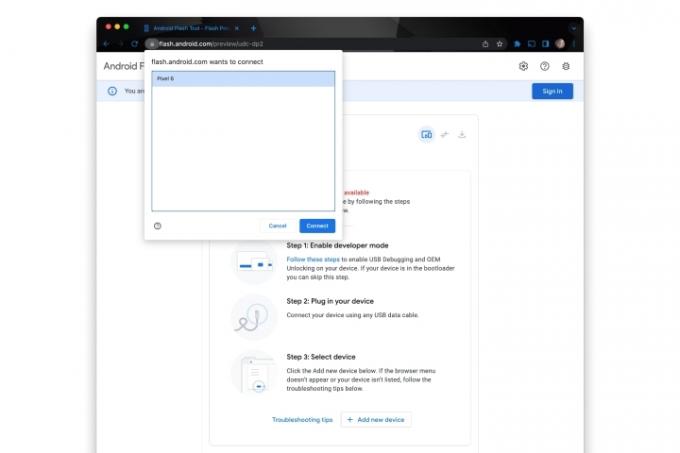
Steg 6: Välj din Pixel från listan över enheter och välj Ansluta.
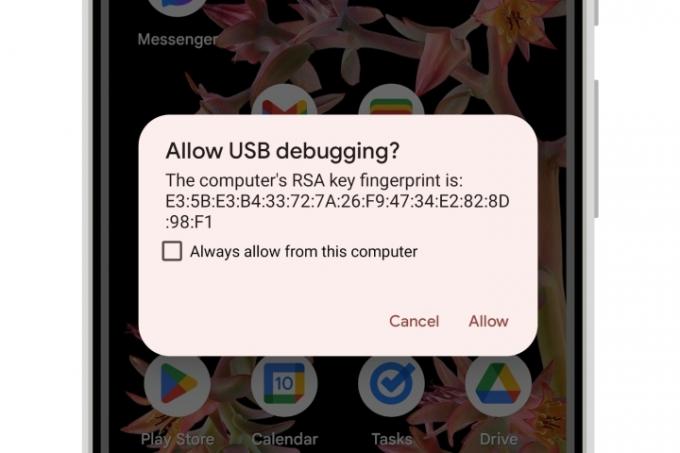
Steg 7: På din Pixel auktoriserar du anslutningen genom att markera Tillåt alltid från den här datorn alternativ och välja Tillåta.
Android Flash Tool på din dator bör uppdateras för att visa att din Pixel är ansluten.
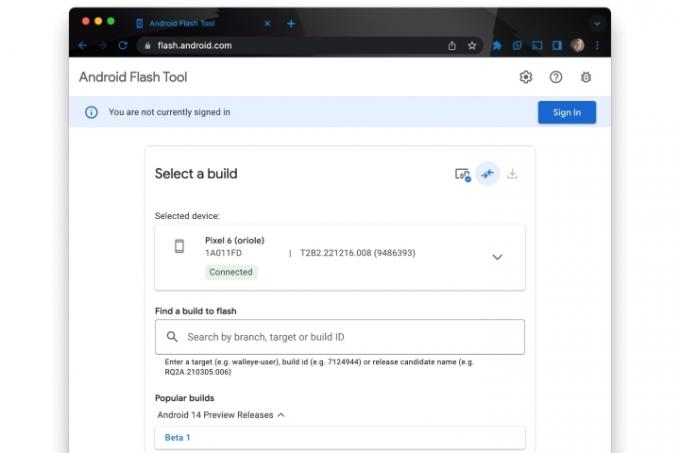
Steg 8: Välj den första Beta 1 alternativ under Android 14 Preview Releases.
Notera standardalternativen: Wipe, Lock och Force Flash. Du kan modifiera dessa genom att klicka på pennverktyget, som i teorin borde låta dig installera Android 14 Beta utan att torka din enhet. Vi rekommenderar dock inte att räkna med det.
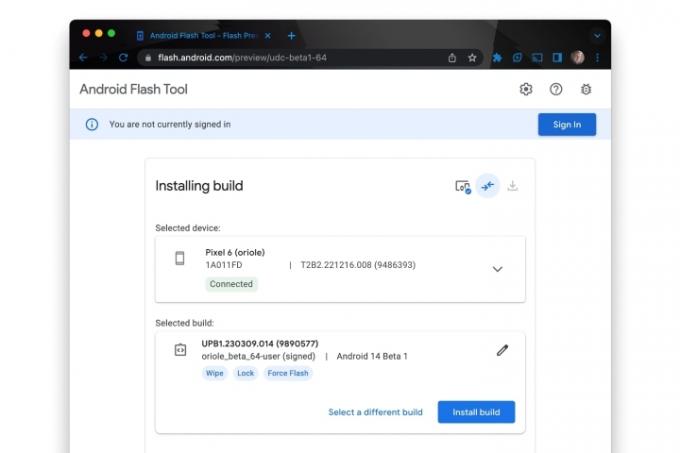
Steg 9: Välj Installera build för att börja installera Android 14 Beta.
Installationsprocessen kommer att ta lite tid att slutföra, så ta en kopp kaffe och ge det en stund. När den är klar bör din Pixel automatiskt starta om och visa välkomstskärmen för Android 14.
Även om tidiga betaversioner av Android borde vara mer stabila än de extremt tidiga utvecklarnas förhandsvisningar, är de det fortfarande inte helt gräddad, så tänk efter två gånger innan du tar steget, särskilt under dessa första Veckor. Du är nästan säker på att stöta på oväntat beteende och nya funktioner som inte är helt färdiga. Du kommer förmodligen att få en märkbar träff på batteritiden också.
Lyckligtvis är det inte en enkel resa att installera Android 14 Beta. Om du bestämmer dig för att saker och ting inte går så bra som du hoppats kan du återvända till den varmare och tryggare omfamningen av
Om du registrerade din enhet för att ta emot OTA-betas, kan du återgå till Android Beta för Pixel sida och avregistrera din enhet genom att välja Välj bort — detta kommer att skicka dig ytterligare en OTA-uppdatering för den senaste stabila versionen av Android 13. Men om du installerar den OTA-uppdateringen kommer du att torka din enhet, vilket tvingar dig att antingen starta om eller återställa från den senaste säkerhetskopian som gjordes med
Alternativt kan du använda stegen för Android Flash-verktyget som beskrivs ovan och välja Tillbaka till allmänheten alternativet för att återställa enheten till den senaste offentliga versionen.
Och om du inte vill bråka med betaversionerna alls ännu kan du också bara vänta och se när den slutliga versionen av Android 14 kommer till din telefon.
Redaktörens rekommendationer
- Hur man laddar ner watchOS 10 beta på din Apple Watch
- Hur man laddar ner iOS 17 beta på din iPhone just nu
- Hur man får utvecklaralternativ på din Android-telefon
- Jag har använt en iPhone i 14 år. Pixel Fold fick mig att vilja sluta
- Hur du stänger av din iPhone 14 Pros alltid-på-skärm




